Tutorial de Créaline Graphic, puedes encontrar el original aquí:

Muchas gracias por permitirme traducir
tus fantásticos tutoriales, Linette.
Con tu resultado, puedes hacer firmas, websets, cartas de incredimail, etc.
Por favor, crédito a Créaline Graphic y a Tati Designs, gracias.
Materiales
PSPX2 (puedes utilizar cualquier versión).
Descarga el material del tutorial aquí:

Filtros
Mehdi / Wavy Lab (descarga aquí).
MuRa's Meister / Perspective Tiling (descarga aquí).
Alien Skin Eye Candy 5: Impact (descarga aquí).
Preparación
Instala los Filtros en la carpeta de "Complementos" de tu PSP.
Abrir los tubes, duplicar y cerrar el original.
En la carpeta "Preset", hay 1 archivo, doble clic para que
se instale
con el filtro
EC5.
En la carpeta "effet_monde", hay 1 archivo, ponlo en la carpeta "Mapas de entorno" de tu PSP.
IMPORTANTE
Está prohibido modificar o cambiar el nombre de archivos o eliminar la marca de agua.
Los tubes de las mujeres son de Yoka. Las máscaras son de Maëlle Dreams.
El resto del material es de Linette.
Colores
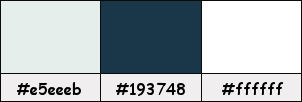
Si usas otros colores, debes jugar con el modo mezcla de las capas.
Recuerda que debes guardar tu trabajo con frecuencia.
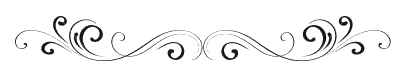
Paso 1
En tu paleta de Materiales:
Pon de primer plano el color #e5eeeb 
Pon de segundo plano el color #193748 
Paso 2
Abre el archivo "Alpha_Thedream.pspimage". Duplica y cierra el original.
(Ésta será la base de nuestro trabajo, que contiene selecciones grabadas en el canal alfa).
Si tu PSP está en español, renombra la capa como "Trama 1".
Paso 3
Efectos / Complementos / Mehdi / Wavy Lab:
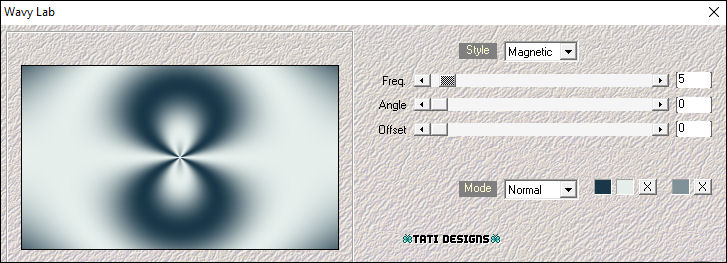
Paso 4
Capas / Duplicar.
Paso 5
Imagen / Rotación libre / 90º a la derecha.
Paso 6
Efectos / Efectos geométricos / Sesgar:
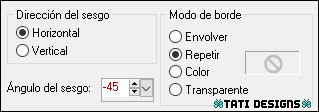
Paso 7
Efectos / Efectos de distorsión / Coordenadas polares:
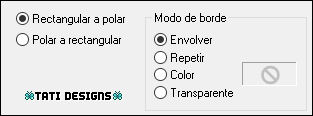
Paso 8
Cambia el Modo de la capa a "Multiplicar".
Paso 9
Capas / Duplicar. -
Imagen / Espejo. -
Imagen / Voltear.
Paso 10
Abre una nueva capa de trama y rellena con el color #ffffff 
Paso 11
Capas / Nueva capa de máscara / A partir de una imagen / "MASK-MD-050":
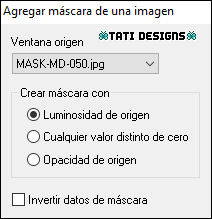
Antes de fusionar: Ajustar / Nitidez / Enfocar más.
Capas / Fusionar / Fusionar grupo.
Paso 12
Cambia el Modo de la capa a "Luz fuerte" y baja la Opacidad a 60.
Paso 13
Efectos / Efectos de la imagen / Mosaico integrado (predeterminado):
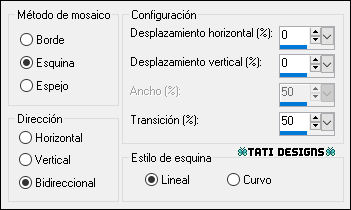
Paso 14
Abre una nueva capa de trama y rellena con el color #ffffff 
Paso 15
Capas / Nueva capa de máscara / A partir de una imagen / "MASK-MD-065":
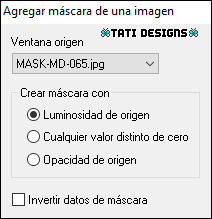
Antes de fusionar: Ajustar / Nitidez / Enfocar más.
Capas / Fusionar / Fusionar grupo.
Paso 16
Cambia el Modo de la capa a "Luminosidad (heredado)" y baja la Opacidad entre 75 y 85.

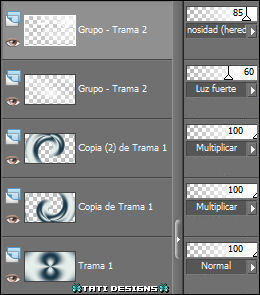
Paso 17
Capas / Fusionar / Fusionar visibles.
Paso 18
Selecciones/Cargar o guardar selección/Cargar selección de canal alfa.
Verás que está directamente disponible la selección "Sélection #1", haz clic en "Cargar":
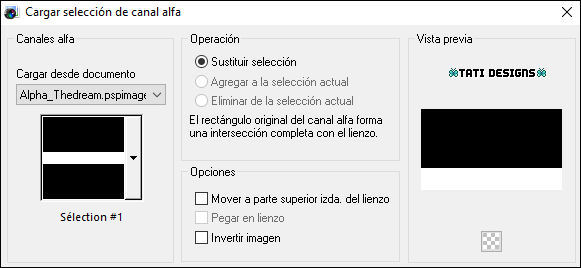
Paso 19
Selecciones / Convertir selección en capa.
¡Mantén la selección!
Paso 20
Efectos / Complementos / MuRa's Meister / Perspective Tiling (predeterminado):
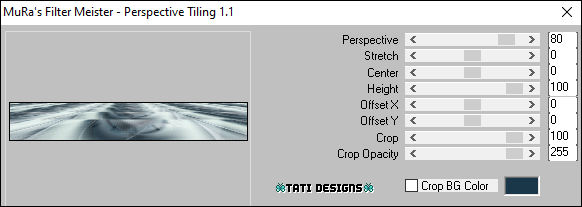
Paso 21
Selecciones / Anular selección.
Paso 22
Efectos / Efectos de la imagen / Mosaico integrado - "Lado a lado":
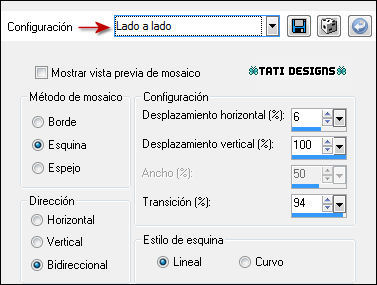
Paso 23
Efectos / Efectos 3D / Sombra: 0 / 0 / 80 / 68 / Negro 
Paso 24
Cambia el Modo de la capa a "Luminosidad".
Paso 25
Sitúate en la capa inferior ("Fusionada").
Paso 26
Capas / Duplicar.
Paso 27
Imagen / Cambiar tamaño: 80% (Desmarcado "Cambiar tamaño de todas las capas").
Paso 28
Objetos / Alinear / Arriba.
Nota: Si tu versión de PSP no tiene esta opción:
Activa la Herramienta de "Selección" (K) y modifica las posiciones de X (95,00) e Y (0,00).
Pulsa la tecla "M" para desactivar la Herramienta de "Selección".
Paso 29
Efectos / Efectos 3D / Sombra: 0 / 0 / 100 / 68 / Negro 
Paso 30
Cambia el Modo de la capa a "Luminosidad" y baja la Opacidad a 75.
Paso 31
Efectos / Efectos de la imagen / Mosaico integrado:
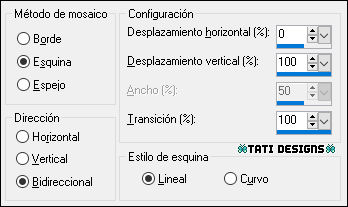
Paso 32
Abre el tube "element_1_235_linette" y copia.
Vuelve a tu trabajo y pega como nueva capa.
Paso 33
Efectos / Efectos de la imagen / Desplazamiento:
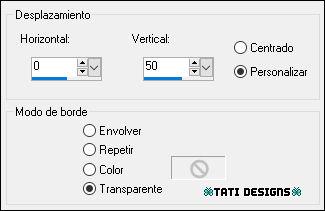
Así se ve nuestro trabajo hasta ahora:


Paso 34
Capas / Fusionar / Fusionar visibles.
Paso 35
Abre el tube "Yoka-MISTED-Face-010113" y copia.
Vuelve a tu trabajo y pega como nueva capa.
Paso 36
Imagen / Cambiar tamaño: 50% (Desmarcado "Cambiar tamaño de todas las capas").
Paso 37
Efectos / Efectos de la imagen / Desplazamiento:
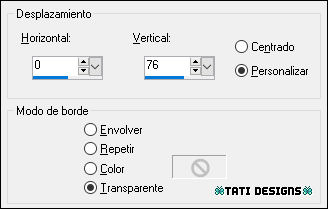
Paso 38
Cambia el Modo de la capa a "Luz fuerte" y baja la Opacidad a 60.
Paso 39
Abre una nueva capa de trama.
Paso 40
Selecciones/Cargar o guardar selección/Cargar selección de canal alfa.
Despliega el menú y elige
"Sélection #2", haz clic en "Cargar":
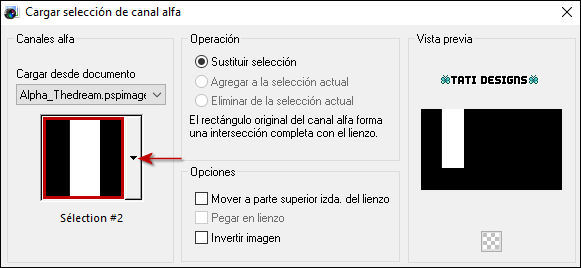
Paso 41
Activa la Herramienta "Bote de pintura" (F) y baja la Opacidad a 40:

Paso 42
Rellena la selección con el color #ffffff 
Restablece la Opacidad del "Bote de pintura" a 100.
Paso 43
Selecciones / Anular selección.
Paso 44
Efectos / Efectos 3D / Sombra: 0 / 0 / 50 / 68 / Negro 
Paso 45
Capas / Duplicar. -
Imagen / Espejo.
Paso 46
Capas / Fusionar / Fusionar hacia abajo.
Paso 47
Abre el tube "deco_01_235_linette" y copia.
Vuelve a tu trabajo y pega como nueva capa.
Paso 48
Efectos / Efectos de la imagen / Desplazamiento (como antes):
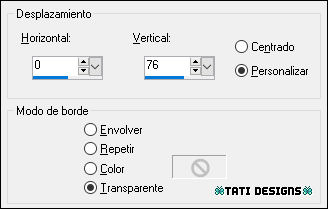
Paso 49
Efectos / Efectos 3D / Sombra: -1 / 3 / 50 / 5 / Negro 
Paso 50
Abre el tube "deco_1_235_linette" y copia.
Vuelve a tu trabajo y pega como nueva capa.
Paso 51
Efectos / Efectos de la imagen / Desplazamiento (como antes):
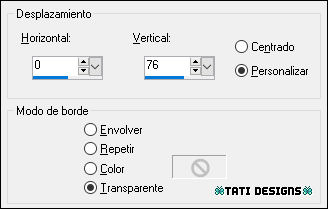
Paso 52
Cambia el Modo de la capa a "Luminosidad (heredado)".
Paso 53
Activa la Herramienta "Borrador" (X) y configura de la siguiente manera:

Elimina las dos pequeñas líneas laterales como muesta la captura:

Paso 54
Capas / Organizar / Bajar.
Paso 55
Sitúate en la capa inferior de la pila de capas ("Fusionada").
Paso 56
Activa la Herramienta "Pluma" (V), elige "+Sólido", y configura de la siguiente manera:

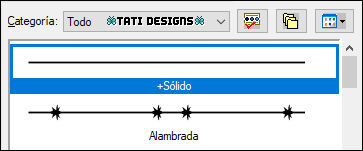
Color del primero plano: #ffffff  - Segundo plano; Cerrado.
- Segundo plano; Cerrado.

Paso 57
Traza una línea de izquierda a derecha como se muestra en la captura:
(Mantén presionada la tecla mayúscula para una línea perfectamente recta).

Paso 58
Capas / Convertir en capa de trama.
Paso 59
Imagen / Agregar bordes / Simétrico de 1 píxel con el color #ffffff 
Paso 60
Edición / Copiar.
Paso 61
Imagen / Agregar bordes / Simétrico de 45 píxeles con el color #193748 
Paso 62
Activa la Herramienta de "Varita mágica", Tolerancia y Fundido a 0.
Selecciona este borde de 45 píxeles.
Paso 63
Edición / Pegar en la selección.
Paso 64
Ajustar / Desenfocar / Desenfoque radial:
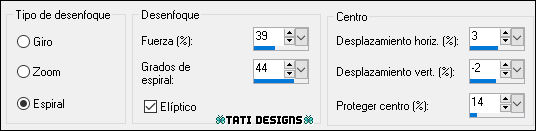
Paso 65
Efectos / Efectos 3D / Recortar:

Paso 66
Selecciones / Anular selección.
Paso 67
Abre el tube "Yoka-LadyGreenDress-2112" y copia.
Vuelve a tu trabajo y pega como nueva capa.
Paso 68
Imagen / Cambiar tamaño: 50% (Desmarcado "Cambiar tamaño de todas las capas").
Paso 69
Ajustar / Nitidez / Enfocar.
Coloca en la parte izquierda (mira el ejemplo).
Paso 70
Efectos / Efectos 3D / Sombra: -34 / 32 / 50 / 52 / Negro 
Paso 71
Abre el tube "deco_monde_235_linette".
O hazlo tú mismo, te explico cómo.

Deja tu trabajo a un lado por un momento.
Abre una nueva imagen transparente de 250 x 250 píxeles.
Efectos / Efectos artísticos / Bolas y burbujas:
En la pestaña "Forma":
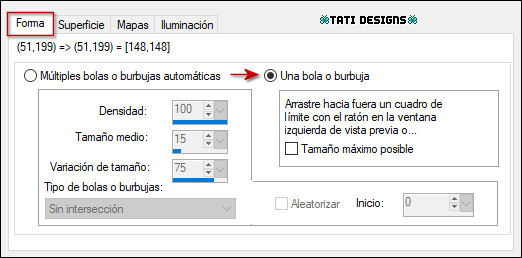
En la pestaña "Superficie":
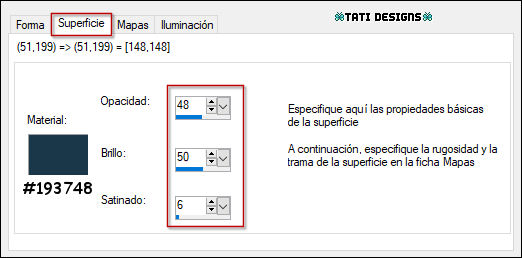
En la pestaña "Mapas":
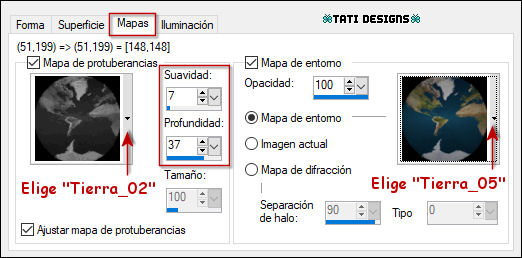
En la pestaña "Iluminación":

Capas / Duplicar: 2 veces.
Capas / Fusionar / Fusionar visibles.

Paso 72
Edición / Copiar.
Vuelve a tu trabajo y pega como nueva capa.
Coloca en la parte inferior derecha (mira el ejemplo).
Paso 73
Cambia el Modo de la capa a "Luminosidad (heredado)".
Paso 74
Efectos / Complementos / Eye Candy5: Impact / Perspective Shadow y,
en "Settings", selecciona el preset "Linette_235_reflect_front":
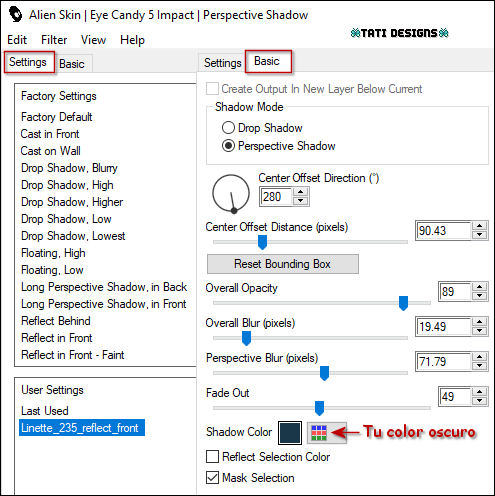
Nota: Si el preset no se te ha instalado, en la pestaña "Basic" tienes los ajustes.
Paso 75
Efectos / Efectos 3D / Sombra: 0 / 0 / 100 / 20 / Negro 
Paso 76
Abre una nueva capa de trama.
Paso 77
De la carpeta "pinceaux" abre el archivo "thedream_linette_235".
Paso 78
Archivo / Exportar / Pincel personalizado. Dale nombre y haz clic en "Aceptar".
Activa la Herramienta de "Pincel" y elige el pincel que acabamos de exportar,
con la configuración que aparece por defecto.
Paso 79
Aplica el pincel en la parte inferior con el color de segundo plano #193748 
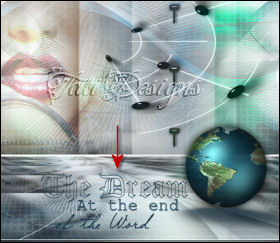
Paso 80
Cambia el Modo de la capa a "Luz fuerte".
Paso 81
Efectos / Efectos 3D / Sombra: 1 / 1 / 50 / 30 / Color: #e5eeeb 
Paso 82
Abre una nueva capa de trama y pon tu nombre o tu marca de agua.
Paso 83
Agrega el © del tutorial y la traducción, adjunto en el material:

Nota: Si necesitas cambiar el color, puedes usar la Herramienta "Reemplazar color":
Paso 84
Imagen / Agregar bordes / Simétrico de 1 píxel con el color #ffffff 
Paso 85
Exporta como archivo .jpg optimizado.
¡Se acabó!
Espero que te haya gustado y que hayas disfrutado con él.

.:. Mi versión del tutorial con tubes de Suiza Bella (mujer) e Isa (misted) .:.

.:. Mi otra versión del tutorial con tubes de Radyga (mujer) y Moi-Même (misted) .:.

.:. Versión de Vincenzo con un tube de Mina .:.


.:. Si quieres enviarme tu trabajo con el resultado de esta traducción, ponte en contacto conmigo .:.
